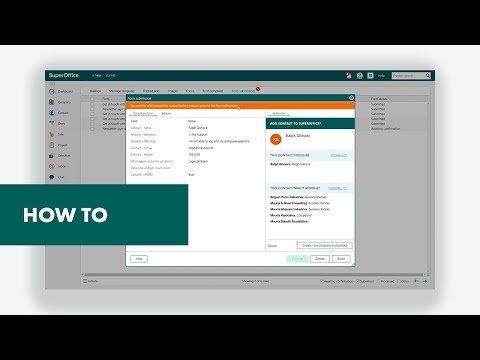Ved registrering af en e-mail vælger brugeren et brugernavn og en adgangskode. Login vil fungere som en del af e-mail-adressen, adgangskoden er nødvendig for at åbne mail og arbejde med korrespondance i den. Hvis du har valgt et uegnet navn til postkassen, vil du desværre ikke være i stand til at ændre det.

Instruktioner
Trin 1
På trods af umuligheden af at ændre login på posttjenesten er der stadig en vej ud af denne situation. Få en ny e-mail, og indstil den korrekt. Den beskrevne metode gælder for Yandex-systemet; på andre posttjenester skal du gå analogt. Navnene på sektioner eller knapper kan variere i navn, men de har samme betydning.
Trin 2
Åbn siden https://mail.yandex.ru, og klik på knappen "Opret mail", eller åbn Yandex-hovedsiden, og klik på linket "Opret postkasse" i venstre del af vinduet under mail-loginformularen.
Trin 3
Gå gennem to registreringstrin. Du bliver nødt til at vælge et nyt brugernavn, oprette en adgangskode og give personlige oplysninger. Det er bedre at give pålidelige oplysninger om dig selv, så det bliver lettere for systemet at gendanne dit kodeord, hvis du glemmer det. Efter registrering skal du logge ind på din nye postkasse.
Trin 4
I øverste højre hjørne af vinduet, lige under din e-mail-adresse, skal du klikke på linket "Indstillinger". Du kan også klikke på linket "Konfigurer" i venstre side af skærmen (under listen over mapper) og efter at have skiftet til en ny side gå et niveau op.
Trin 5
På sektionen Indstillinger skal du vælge afsnittet "Saml mail fra andre postkasser". Yandex-systemet kan indsamle korrespondance fra alle servere, der understøtter POP3-protokollen. I feltet E-mail skal du indtaste adressen på den gamle postkasse i henholdsvis feltet Adgangskode og indtaste adgangskoden til den.
Trin 6
Beslut om du vil have din post til at blive i din gamle postkasse, når du indsamler mail. Afhængigt af dit valg skal du markere eller fjerne markeringen i afkrydsningsfeltet ud for "Opbevar originaler af bogstaver i feltet". Klik på knappen "Aktiver samler". Vent, indtil forbindelsen er oprettet, og angiv i hvilken mappe du vil placere den indsamlede korrespondance. Klik på knappen "Gem ændringer".
Trin 7
Hvis forbindelsen ikke er oprettet, skal du klikke på indstillingssiden linket "Mail-programmer" og sørge for, at der er markører i felterne "Fra pop.yandex.ru-serveren ved hjælp af POP3-protokollen" og "Fra imap.yandex. ru-server ved hjælp af IMAP-protokollen ". Gem dine ændringer, og gentag ovenstående trin. Derefter sendes breve fra den nye postkasse, og breve, der ankommer til den gamle adresse, omdirigeres til din nye mail.